
为了保障电脑重要资料的安全,不被其他同事看到,我们都会给自己的电脑设置开机密码,有了开机密码就可以让别人不能直接使用我们的电脑了,那么电脑开机密码如何设置呢?下面小编给您耐心讲解下电脑开机密码设置方法。
电脑密码怎么设置呢?很多时候为了保证电脑的隐私安全性,会给电脑设置开机密码,对于如何设置电脑密码的用户,可参照以下小编给您带来的电脑密码设置的方法进行操作。下面我们一起看下吧。
win10系统设置开机密码
1、按下键盘快捷键Ctrl+Alt+Del,接着出现的界面选择 “更改密码”。
密码电脑图解1
2、接着输入两次密码,然后按确定就成功设置了开机密码了。非常的简单操作。
电脑密码怎么设置电脑图解2
win7系统设置开机密码
1、在开始菜单中,点击进入控制面板。如图所示:
电脑密码电脑图解3
2、在控制面板中,找到 “用户账户”,点击进入。
开机密码电脑图解4
3、进入到用户账户页面,点击 “管理我的用户账户”。
密码电脑图解5
4、当前账户的密码是无法在“管理用户账户”修改的,可以按Ctrl+Alt+Delete,会进入菜单页面,选择“更改密码”,然后输入原密码和要修改的密码。
5、如果非当前账户,可以在管理用户账号里,选择该账号,点击“重置密码”。如图所示:
电脑密码怎么设置电脑图解6
6、在弹窗的密码修改框中进行修改即可。
电脑密码电脑图解7
以上就是关于电脑怎么设置开机密码的方法。如果您的电脑忘记开机密码,导致开不了机的话,可以点击这个教程:忘记电脑开机密码怎么办







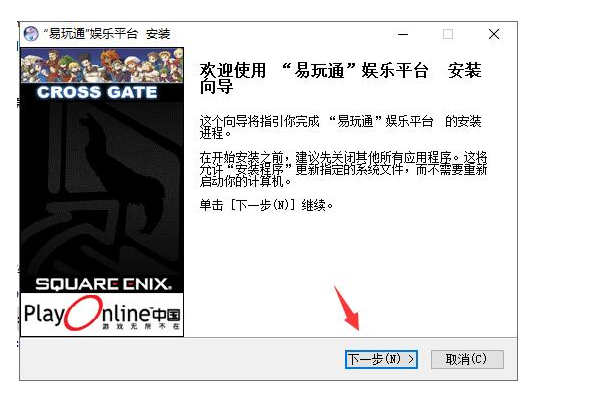
 营业执照公示信息
营业执照公示信息